【摘要】:如果输入的是负值,则沿着X、Y和Z轴的负向绘制长度。图10-21所示为使用相对坐标绘制的长方体。2)立方体:创建一个长、宽、高相等的长方体。图10-22所示为使用指定长度命令创建的正方体。

1.执行方式
命令行:BOX。
菜单:“绘图”→“建模”→“长方体”。
功能区:单击“三维工具”选项卡“建模”面板中的“长方体”按钮 。
。
2.操作格式
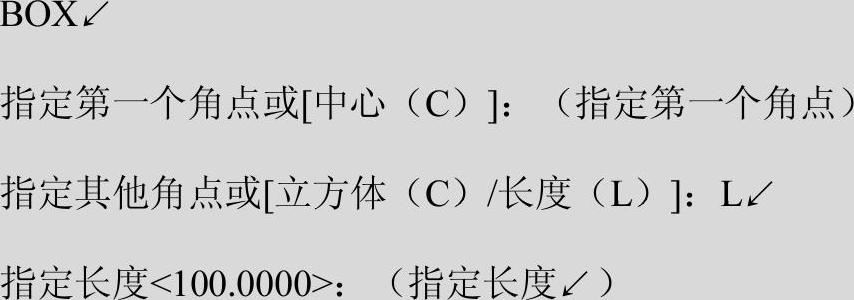

3.选项说明
(1)指定长方体的角点:确定长方体的一个顶点的位置。选择该选项后,AutoCAD继续提示:
指定其他角点或[立方体(C)/长度(L)]:(指定第二点或输入选项)
1)指定其他角点:输入另一角点的数值,即可确定该长方体。如果输入的是正值,则沿着当前UCS的X、Y和Z轴的正向绘制长度。如果输入的是负值,则沿着X、Y和Z轴的负向绘制长度。图10-21所示为使用相对坐标绘制的长方体。(www.daowen.com)
2)立方体:创建一个长、宽、高相等的长方体。图10-22所示为使用指定长度命令创建的正方体。
3)长度:要求输入长、宽、高的值。图10-23所示为使用长、宽和高命令创建的长方体。
(2)中心点:使用指定的中心点创建长方体。图10-24所示为使用中心点命令创建的长方体。
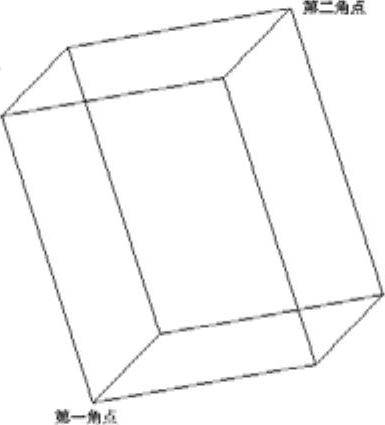
图10-21 利用角点命令创建的长方体
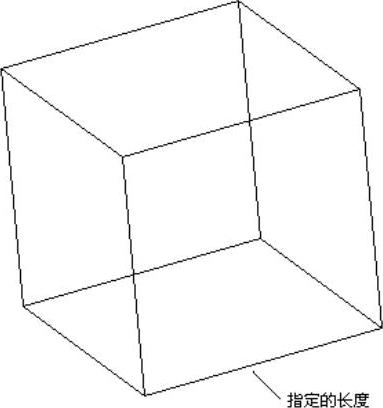
图10-22 利用立方体命令创建的长方体
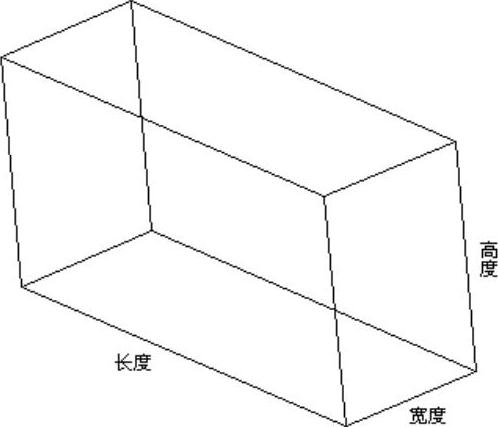
图10-23 利用长、宽和高命令创建的长方体
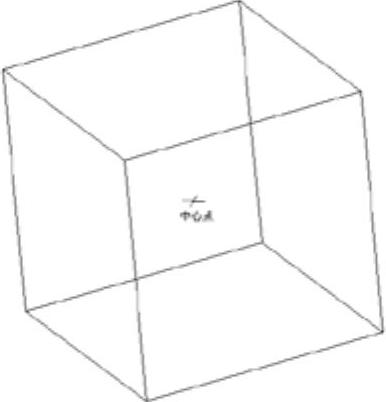
图10-24 使用中心点命令创建的长方体
免责声明:以上内容源自网络,版权归原作者所有,如有侵犯您的原创版权请告知,我们将尽快删除相关内容。

 。
。




